Žemo lygio „Flash“ diskų formatavimas
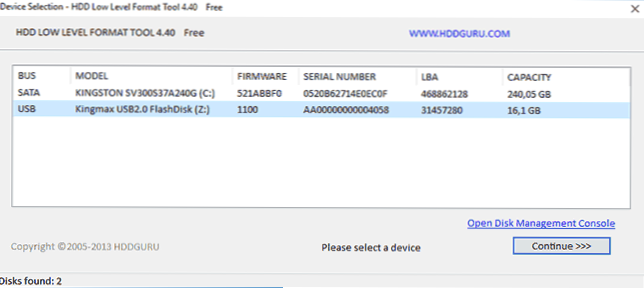
- 4147
- 917
- Gerard Ernser PhD
Tipiškos priežastys, kodėl vartotojas gali susisiekti.
Tokiais atvejais žemo lygio formatavimas yra kraštutinė priemonė, galinti padėti ištaisyti disko veikimą, prieš jį naudojant, geriau išbandyti kitus medžiagose aprašytus atkūrimo metodus: „Flash Drive“ saugoma įrašymo, „Windows“ negali. „Windows“ negali Užbaigti formatavimą, „Flash Drive“ programas, „Flevshka“ rašo „Įdėkite diską į įrenginį“.
Žemo lygio formatavimas yra procedūra, kurios metu visi duomenys ištrinami diske, o nulis registruojamas fiziniame disko sektoriuose, priešingai, pavyzdžiui, norint baigti formatavimą „Windows“, kur operacija atliekama viduje Failų sistemos sistema (vaizduojanti praktikos lentelę, kurią naudoja operacinė sistema - - savotiškas abstrakcijos lygis virš fizinių duomenų langelių). Jei sugadins failų sistemą ir kitus gedimus, „paprastas“ formatavimas gali būti neįmanomas arba negali ištaisyti iškilusių problemų. Cm. Taip pat: kaip skiriasi greitas ir visiškas formatavimas.
Svarbu: Kitas bus pateiktas būdai. Be to, visi jo duomenys bus ištrinti be galimybės atkurti jokiu būdu. Taip pat reikėtų nepamiršti, kad kartais procedūra gali neutinti akumuliatoriaus klaidų, o tai, kad ateityje neįmanoma ja naudotis ateityje. Labai atsargiai pasirinkite diską, kad suformatuosite.
HDD žemo lygio formato įrankis
Populiariausias, nemokamo naudojimo programa, skirta žemo lygio „Flash“ diskų, standžiojo disko, atminties kortelės ar kitam diskui, yra HDDGURU HDD žemo lygio formato įrankis. Nemokamos programos versijos ribojimas - darbo greitis (ne daugiau kaip 180 GB per valandą, kuri yra gana tinkama daugumai vartotojo užduočių).
Įdiegti žemo lygio formatavimą naudojant USB „Flash“ diskų pavyzdį žemo lygio formato įrankių programoje, susideda iš šių paprastų veiksmų:
- Pagrindiniame programos lange pasirinkite diską (mano atveju, USB 2 „Flash Drive“.0 iki 16 GB) ir spustelėkite mygtuką „Tęsti“. Būkite atsargūs, kai suformatuoti duomenis negalima atkurti.
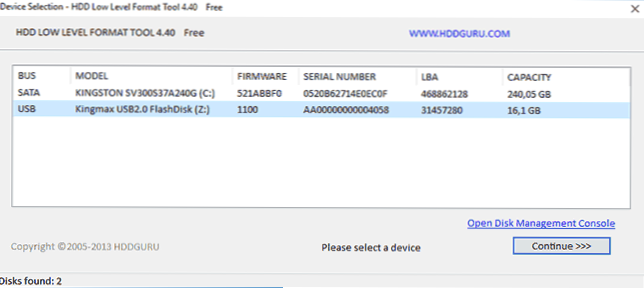
- Kitame lange eikite į skirtuką Žemo lygio formatas ir spustelėkite mygtuką „Formatas“ (suformatuokite šį įrenginį).
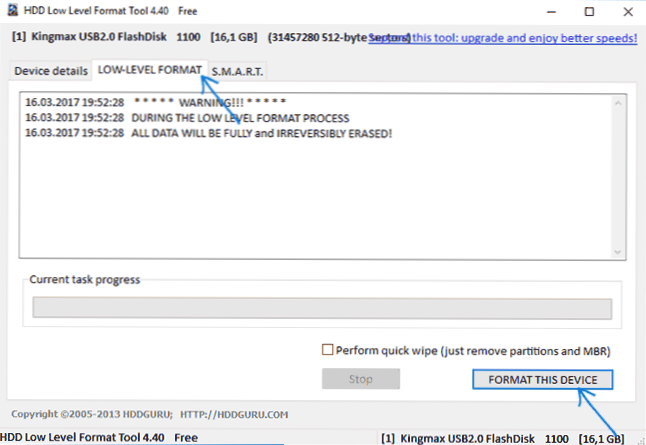
- Pamatysite įspėjimą, kad visi nurodyto disko duomenys bus ištrinti. Dar kartą pažiūrėkite, ar šis diskas („Flash Drive“) ir paspauskite taip, jei viskas yra tvarkinga.
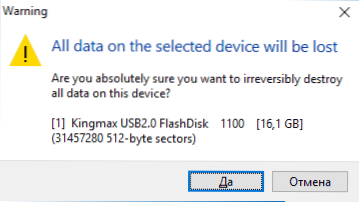
- Prasidės formatavimo procesas, kuris gali užtrukti ilgą laiką ir priklauso nuo duomenų mainų sąsajos apribojimų su „Flash Drive“ ar kitomis diskomis, o apie 50 MB/s apribojimus - apie 50 MB/s laisvojo žemo lygio formato įrankiu.
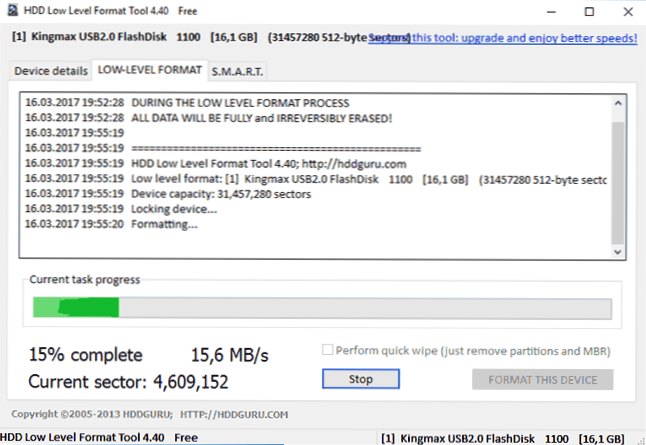
- Baigę formatavimą, galite uždaryti programą.
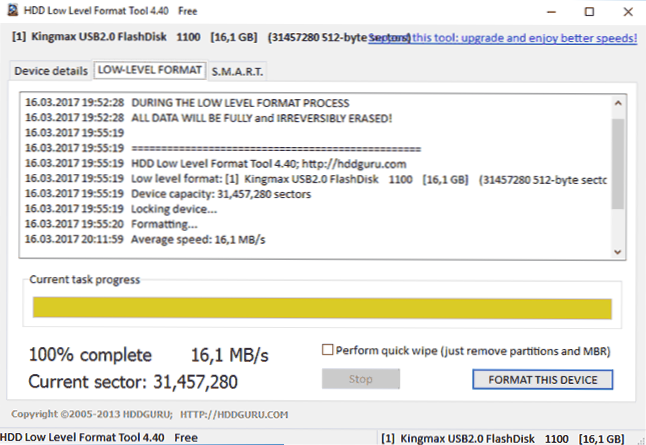
- Suformatuota diskas „Windows“ bus apibrėžtas kaip neformatuotas, kurio talpa yra 0 baitų.
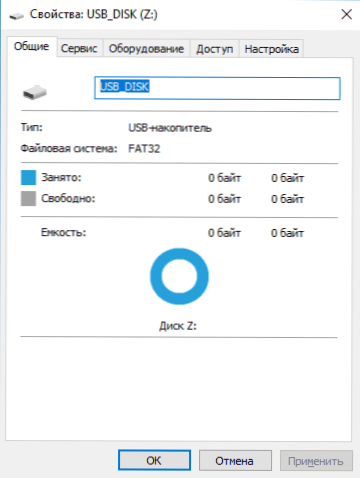
- Galite naudoti standartinį „Windows“ formatavimą (dešiniuoju pelės mygtuku spustelėkite diską - formatą), kad galėtumėte tęsti darbą su USB „Flash Drive“, atminties kortele ar kitu disku.
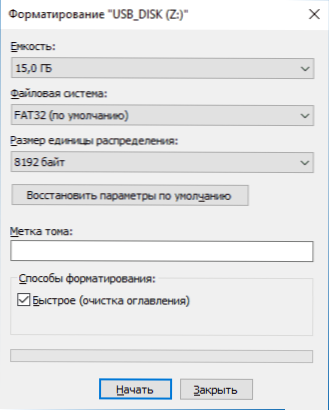
Kartais atlikę visus veiksmus ir formatavę diską naudojant „Windows 10“, 8 ar „Windows 7“ „FAT32“ arba Prijunkite „Flash Drive“ prie USB prievado arba įterpkite kortelės atmintį į kortelės motociklininką.
Nemokamai atsisiųsti HDD žemo lygio formato įrankį galite būti iš oficialios svetainės http: // hddguru.Com/programinė įranga/hdd-llf-žemo lygio-formato-įrankio/
Naudojant žemo lygio formato įrankį žemo lygio USB disko formatavimui (vaizdo įrašas)
„Formatter Silicon Power“ (žemo lygio formatavas)
Populis.
Tarp „Flash“ diskų, kuriems buvo galima atkurti našumą naudojant „Formatter Silicon Power“ (tačiau tai negarantuoja, kad jūsų lygiai tas pats „Flash“ pavara bus ištaisyta, įmanoma priešingas rezultatas - naudokite programą savo pavojumi ir rizika) :
- „Kingston Datataveler“ ir „Hyperx USB 2“.0 ir usb 3.0
- Silicio galia veda natūraliai (bet net ir su jais yra problemų)
- Kai kurie „Flash“ vairuoja „SmartBuy“, „Kingston“, „Apacer“ ir kitus.
Jei „Formatter Silicon Power“ nenustato diskų su palaikomu valdikliu, tada paleidę programą pamatysite pranešimą „Įrenginys nerastas“, o kiti programos veiksmai nebus ištaisyti pagal situaciją.
![]()
Jei tariamai palaikoma „Flash Drive“, jums bus pranešta, kad visi duomenys bus ištrinti iš jo ir po spustelėjus mygtuką „Formatas“, liks laukti pabaigos proceso ir vykdyti programos instrukcijas (anglų kalba) (anglų kalba). Programą galite atsisiųsti iš čia „Flashboot“.ru/failai/failas/383/ (Oficialioje „Silicon Power“ svetainėje taip nėra).
Papildoma informacija
Ne visos komunalinės paslaugos žemo lygio USB „Flash“ diskams yra aprašyti aukščiau: Yra atskirų komunalinių paslaugų nuo skirtingų gamintojų konkrečiems įrenginiams, leidžiantiems atlikti tokį formatavimą. Šias komunalines paslaugas galite rasti, jei yra konkretus jūsų konkretaus įrenginio įrenginys, naudodamiesi paskutine minėtos apžvalgos apie nemokamas „Flash Drive“ programas dalis.

